Guía Definitiva de Copia de Seguridad y Recuperación de Datos del Google Nexus
Copia de seguridad Android
- Copia de seguridad Android
- 1.Copia de seguridad de apps de Android
- 2.Hacer backup de Android en PC
- 3.Backup completo de Android
- 4.Backup y restauración de Android
- 5.Software de backup de Android
- 6.Backup de la SD de Android
- 7.Backup de la ROM de Android
- 8.Hacer backup de Android en Mac
- Copia de seguridad Samsung
Aug 01, 2025 • Categoría: Respaldo & Restauración de Datos • Soluciones Probadas
Los smartphones Android se consideran un pilar de la historia y la evolución de la tecnología moderna. Ofrecen importantes contribuciones que permiten a los desarrolladores probar diversas posibilidades y dar vida a ideas punteras. En la actualidad, es justo decir que ya hemos ido demasiado lejos. Desde la versión 1.0 de Android, ahora tenemos Android 14, que es el último y más avanzado modelo de Android hasta la fecha. Pero en algún momento, no podemos negar que sus variedades tempranas siguen siendo las mejores en aspectos concretos. Por eso muchas personas siguen utilizando smartphones Android antiguos o incluso descatalogados.
Hablando de eso, los smartphones Nexus de Google siguen siendo relevantes hoy en día a pesar de su descontinuación en 2016. Numerosas personas de distintas partes del mundo siguen conservando sus unidades y utilizándolas a diario. Bueno, no hay nada malo en ello siempre que el dispositivo móvil siga funcionando correctamente. Sin embargo, no hay que olvidar que ya no se informa de estos smartphones. Es por eso que necesitas aprender acerca de Google Nexus Copia y recuperación de Datos para la seguridad. Es mejor prevenir que curar.
En este artículo, echaremos la vista atrás a los gloriosos días del Google Nexus y veremos qué ocurrió por el camino. También vamos a ofrecer una breve guía sobre cómo hacer copia de seguridad y restaurar los teléfonos inteligentes Nexus de manera fácil. Sigue leyendo para saber más.
- Parte 1. La historia de los teléfonos inteligentes Google Nexus
- Parte 2. Las mejores técnicas de copia de seguridad de Google Nexus
- Parte 3. ¿Cómo Restaurar Smartphones Nexus desde Copia?
Parte 1. La historia de los teléfonos inteligentes Google Nexus
En términos sencillos, Google Nexus es uno de los primeros teléfonos inteligentes que ejecutan Android Vanilla como sistema operativo. Android Vanilla se considera el sistema operativo más prístino de la historia de la tecnología Android. Con ello, quiere decir que la versión de Android se sirve tal cual, sin alteraciones ni modificaciones significativas de su software original. La interfaz es extremadamente básica, así como las aplicaciones móviles predeterminadas. ¿Hace bien su trabajo el Google Nexus con Android Vanilla OS? Por supuesto, sigue siendo una auténtica obra de arte en este sentido.
Las funciones que ofrecía en su día se consideraban eficaces y tremendamente útiles. Por lo tanto, no importaba mucho si Google Nexus utilizaba la versión básica de Android o no. De hecho, prosperó durante varios años y desarrolló un total de ocho unidades de teléfonos inteligentes y cinco modelos de tabletas. La mayoría de ellas siguen siendo utilizadas por muchas personas en distintas partes del mundo. Es por eso que las técnicas de Copia de seguridad y recuperación de Datos de Google Nexus deben ser consideradas hoy en día. Nunca se sabe. Puede que el dispositivo se estropee de repente y todos tus archivos se vayan con él por el desagüe. Definitivamente es difícil salvarlos en este momento. Por lo tanto, lo mejor es evitar que se produzcan situaciones tan desafortunadas.
Nexus One vio la luz en 2010, cuando Google vendió este dispositivo móvil fabricado por HTC en su página web. Tras ganar adeptos en todo el mundo, los Nexus S y Galaxy Nexus de Samsung entraron en escena. En aquella época, las ventas se disparaban constantemente. Por lo tanto, Google decidió abrir de nuevo su plataforma de comercio electrónico para poner a la venta los smartphones Nexus de Samsung y LG. En 2012 y años sucesivos, Nexus siguió formando asociaciones empresariales con Motorola, Asus y Huawei. Estas cooperaciones se tradujeron en la producción de más teléfonos inteligentes, tabletas y decodificadores Nexus. Por desgracia, los smartphones Google Nexus dejaron de fabricarse en 2016 para dar paso a los Pixel. Esta es la breve historia de los smartphones Nexus de Google. ¿Sigues utilizando este modelo de smartphone? Si es así, será mejor que aprendas a hacer copias de seguridad y restaurar smartphones Nexus. Existen muchas técnicas de copia de seguridad y recuperación de Google Nexus. Sólo tienes que elegir el que mejor se adapte a tu situación actual.
Parte 2. Las mejores técnicas de copia de seguridad de Google Nexus
¿Qué ocurre cuando se deja de fabricar un smartphone? En primer lugar, la unidad de smartphone descatalogada dejará de venderse en el mercado. Otra cosa, entonces se detendrá el desarrollo de actualizaciones de software para estas unidades. Es decir, dejará de recibir el soporte y los parches de seguridad necesarios. Es por eso que debes conocer los métodos para hacer copias de seguridad de Google Nexus disponibles. Lo creas o no, te ahorrará disgustos en caso de que ocurra lo peor. No te preocupes. Existen numerosas técnicas que puedes utilizar a este respecto. ¿Quieres saber cuáles son? Revisa la lista a continuación.
Método 1: Realiza una copia de seguridad de Google Nexus en tu computadora.
Sin duda, la técnica de copia de seguridad de Google Nexus más conveniente es a través de una computadora de escritorio. ¿Por qué no? Todo lo que tienes que hacer es copiar tus archivos del smartphone a la computadora. Así de sencillo. ¿Quieres probar este método? Si es así, a continuación te ofrecemos una breve guía.
- Paso 1: Para tu comodidad, lo mejor es consolidar primero todos tus archivos en una carpeta. No te preocupes. Es pan comido. Sólo tienes que acceder a la aplicación Administrador de Archivos en tu smartphone Nexus y, a continuación, crear una carpeta de copia de seguridad. Localiza todos los archivos que quieras transferir y cópialos en la carpeta de copia de seguridad. Cuando hayas terminado, conecta el smartphone a la computadora mediante un cable de datos.
- Paso 2: Ejecuta después la aplicación Administrador de Archivos en tu computadora.
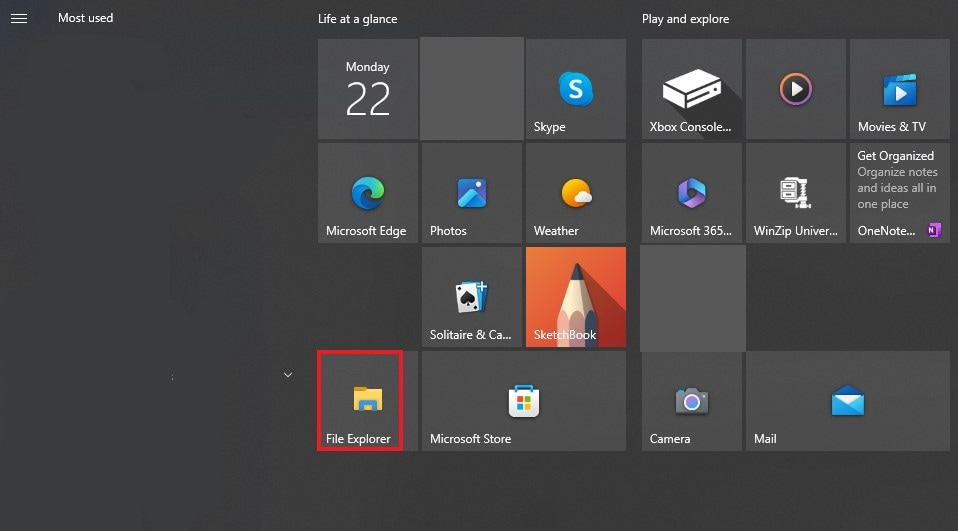
- Paso 3: Haz clic en Este PC en el panel de la izquierda.
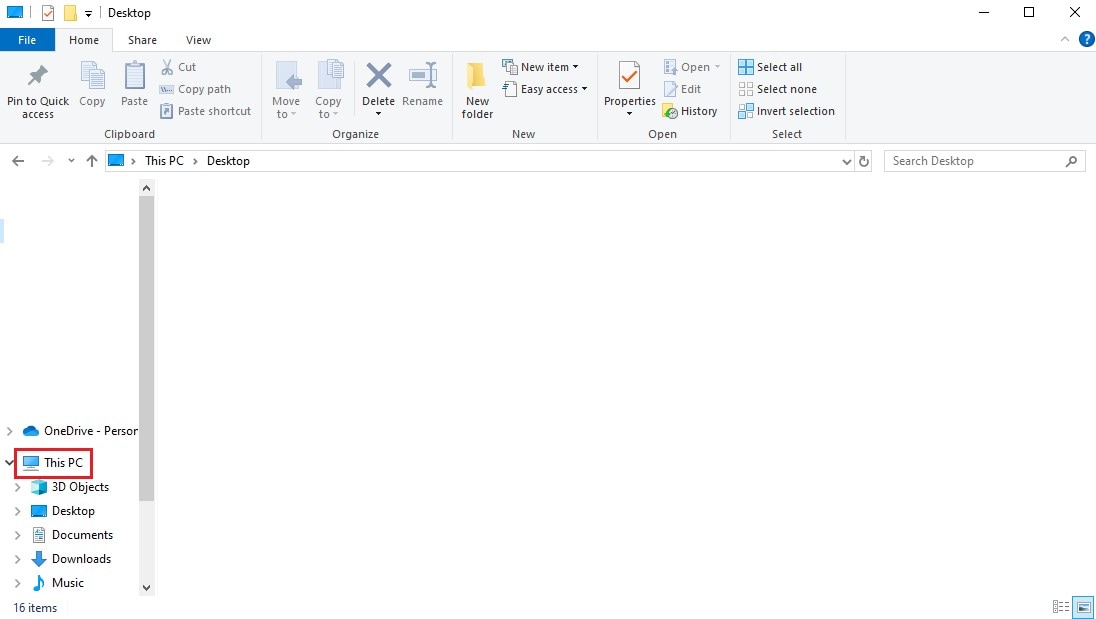
- Paso 4: Busca y haz clic en tu smartphone Nexus en la sección Dispositivos y Unidades.
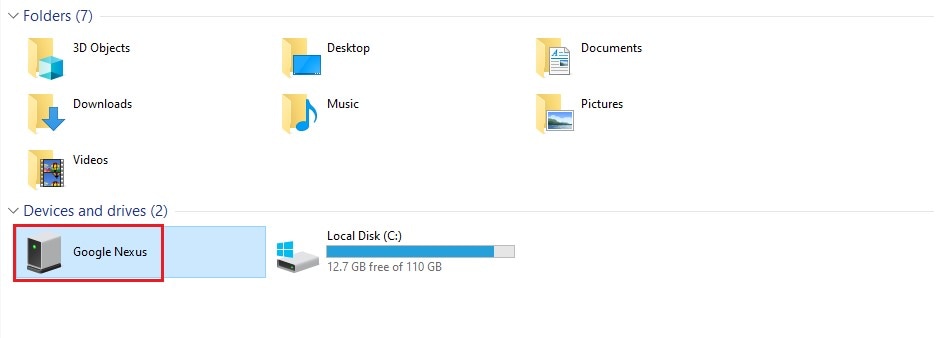
- Paso 5: Localiza la carpeta de copia de seguridad que contiene una copia de sus archivos importantes. Haz clic con el botón derecho y selecciona Copiar.

- Paso 6: Pega la carpeta de copia de seguridad en el almacenamiento local de tu computadora. Asegúrate de que su ubicación sea fácil y accesible.
Método 2: Copia de seguridad de Google Nexus a través de Ajustes.
Los nuevos modelos de Google Nexus ofrecen una función de Copia a los usuarios. Una vez activados, tus archivos se copiarán en el servidor y se almacenarán allí durante el tiempo que desees. No te preocupes. Es muy fácil de activar en tu smartphone Nexus. ¿Quieres saber cómo? Revisa el tutorial que te ofrecemos a continuación.
- Paso 1: Ve a Ajustes.
- Paso 2: Haz clic en Sistema.
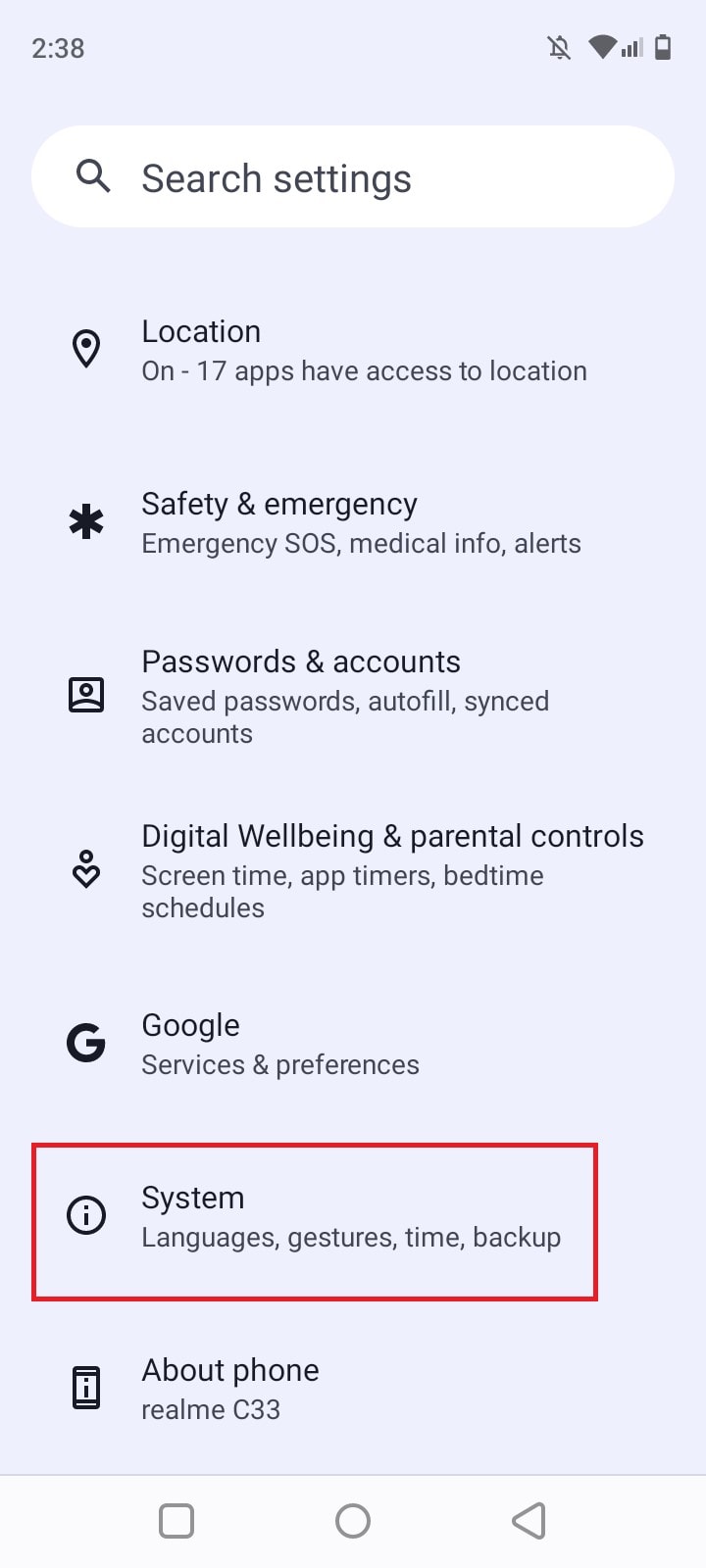
- Paso 3: Haz clic en Copia de seguridad.
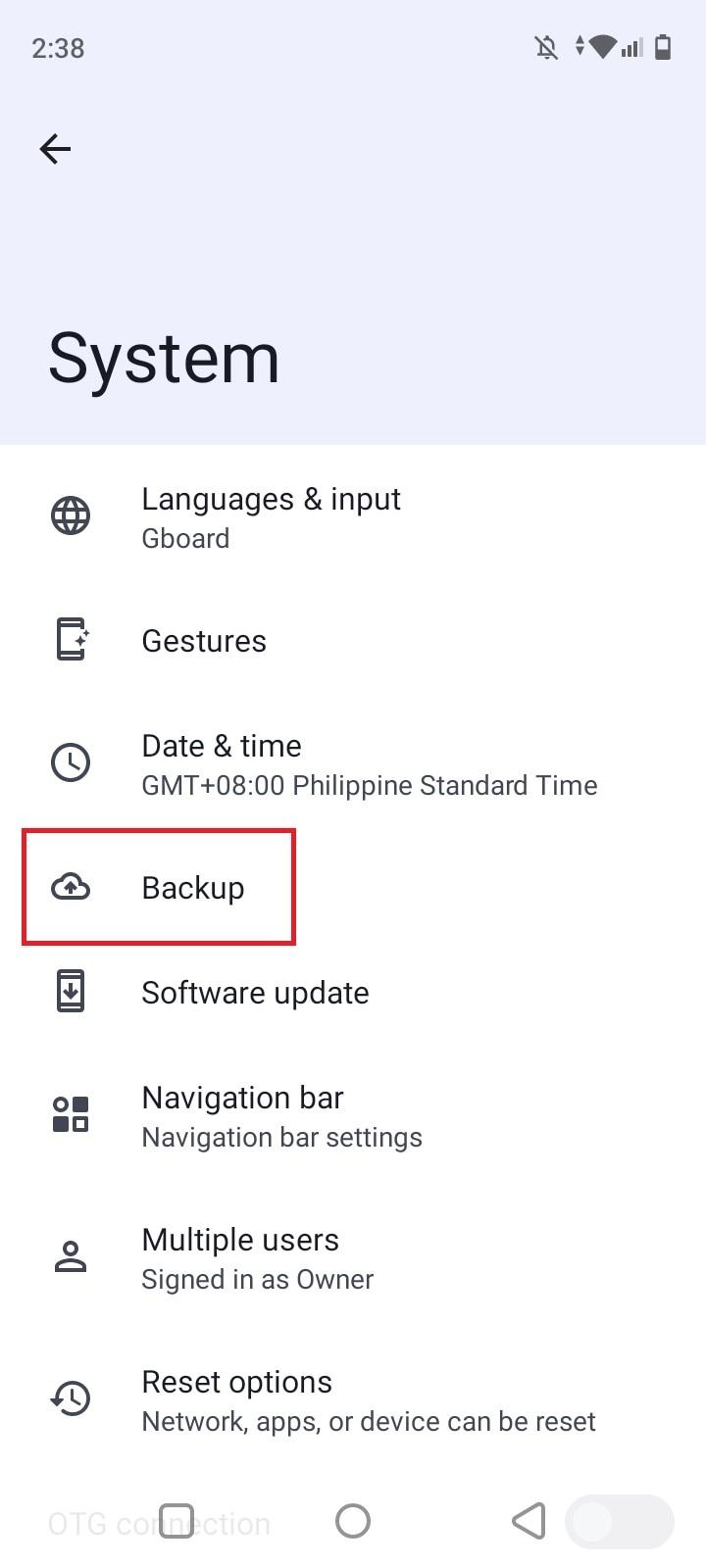
- Paso 4: Haz clic en Copia de seguridad ahora en Copia de seguridad por Google One.
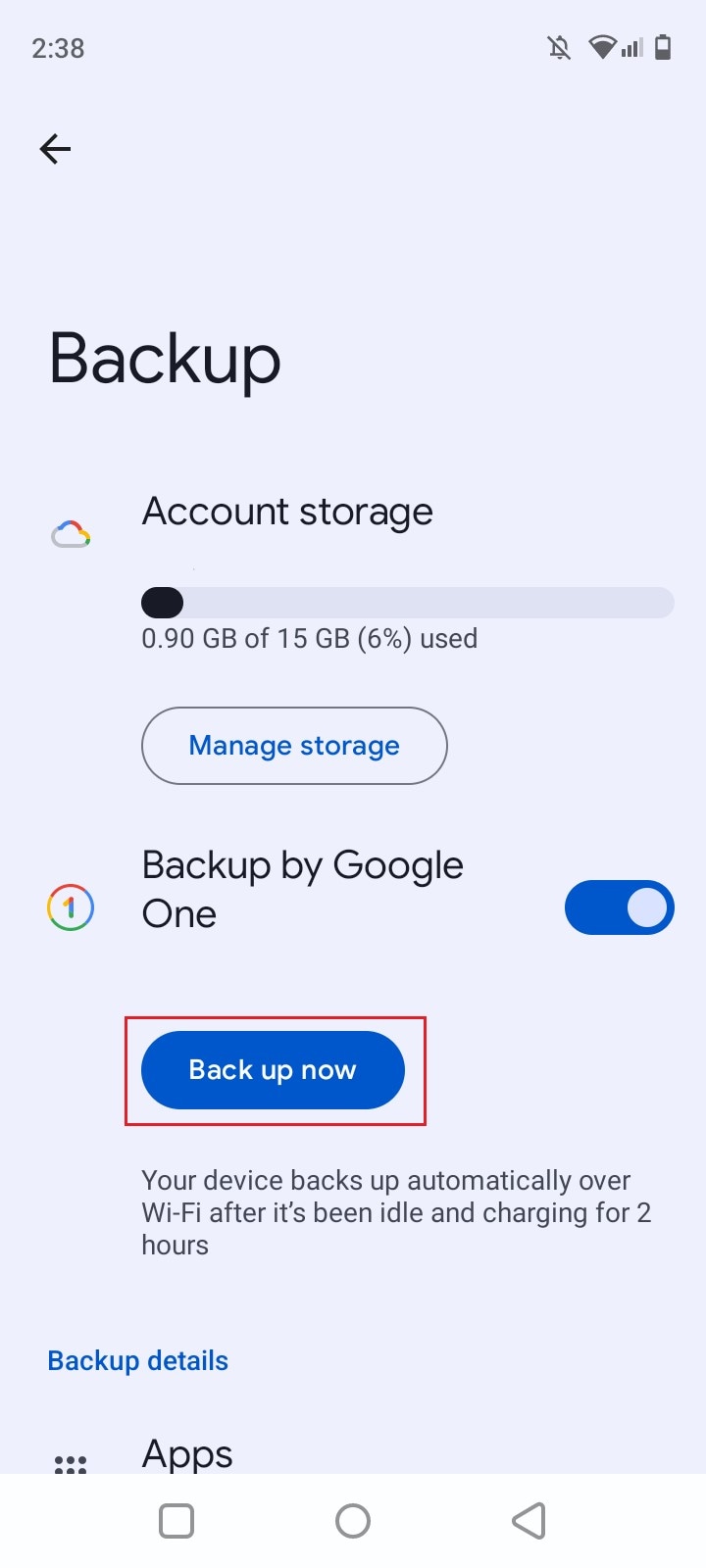
Método 3: Copia de seguridad de archivos de Google Nexus a Google Drive.
Google Drive es un gran almacenamiento para tus archivos de Copia. Sólo necesitas el espacio adecuado para almacenar todos los datos que quieras durante el tiempo que necesites. ¿Quieres saber cómo utilizar este servicio de unidad como una técnica de copia de seguridad de Google Nexus? Si es así, aquí tienes una breve guía.
- Paso 1: Descarga e instala la aplicación Google Drive en tu smartphone Nexus. A continuación, inicia sesión en tu cuenta de Google.
- Paso 2: Haz clic en el botón Nuevo y, a continuación, selecciona Carpeta. Nombra la carpeta que desees y haz clic en Crear.
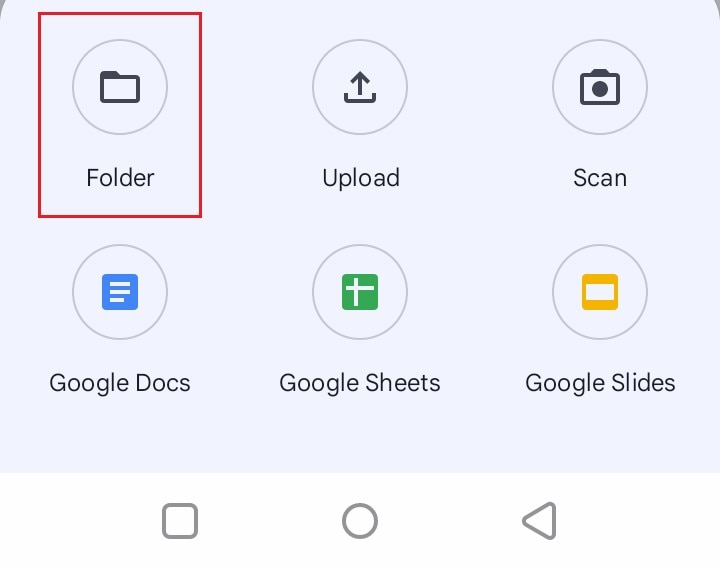
- Paso 3: Una vez creada la carpeta, sigue adelante y haz clic en Cargar. Elige los archivos de los que deseas hacer una copia de seguridad y haz clic en Seleccionar. Espera a que se carguen todos los archivos. Para ahorrar mucho tiempo, crea una carpeta de copia de seguridad en tu smartphone Nexus y luego consolida los archivos allí. Con esto, sólo tienes que seleccionar todos los archivos dentro de la carpeta de copia de seguridad y subirlos simultáneamente a Google Drive.
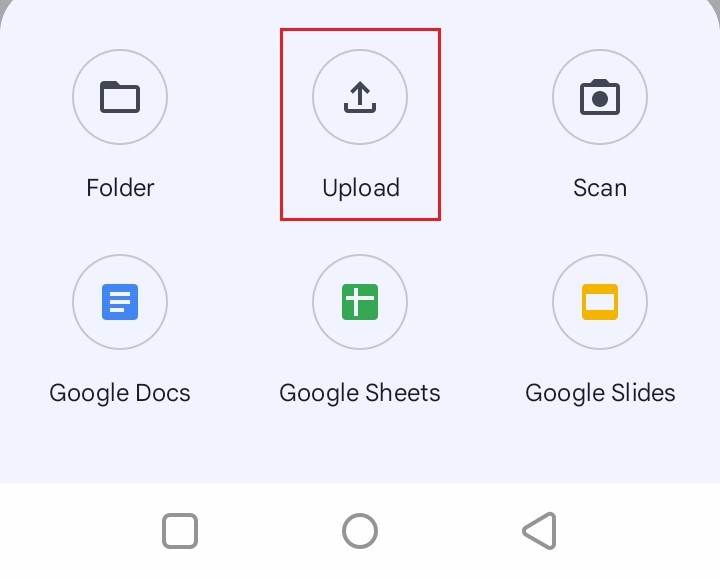
Método 4: Hacer una copia de seguridad de las fotos del Google Nexus en Google Fotos.
Google Fotos almacena archivos multimedia en tu servidor online. Dicho esto, puedes utilizar su servicio como técnica de copia de seguridad de Google Nexus. ¿Te preguntas cómo hacerlo en sencillos pasos? Si es así, revisa la guía que te ofrecemos a continuación. Ten en cuenta que este método sólo funciona si los archivos de los que deseas hacer una copia de seguridad son fotos. Si no, recurre a otras tácticas de copia de seguridad y restauración de Nexus de este artículo.
- Paso 1: Descarga e instala la aplicación Google Photos en tu smartphone Nexus. Inmediatamente después, inicia sesión en tu cuenta de Google.
- Paso 2: Haz clic en el icono de tu perfil en la esquina superior derecha de la pantalla.
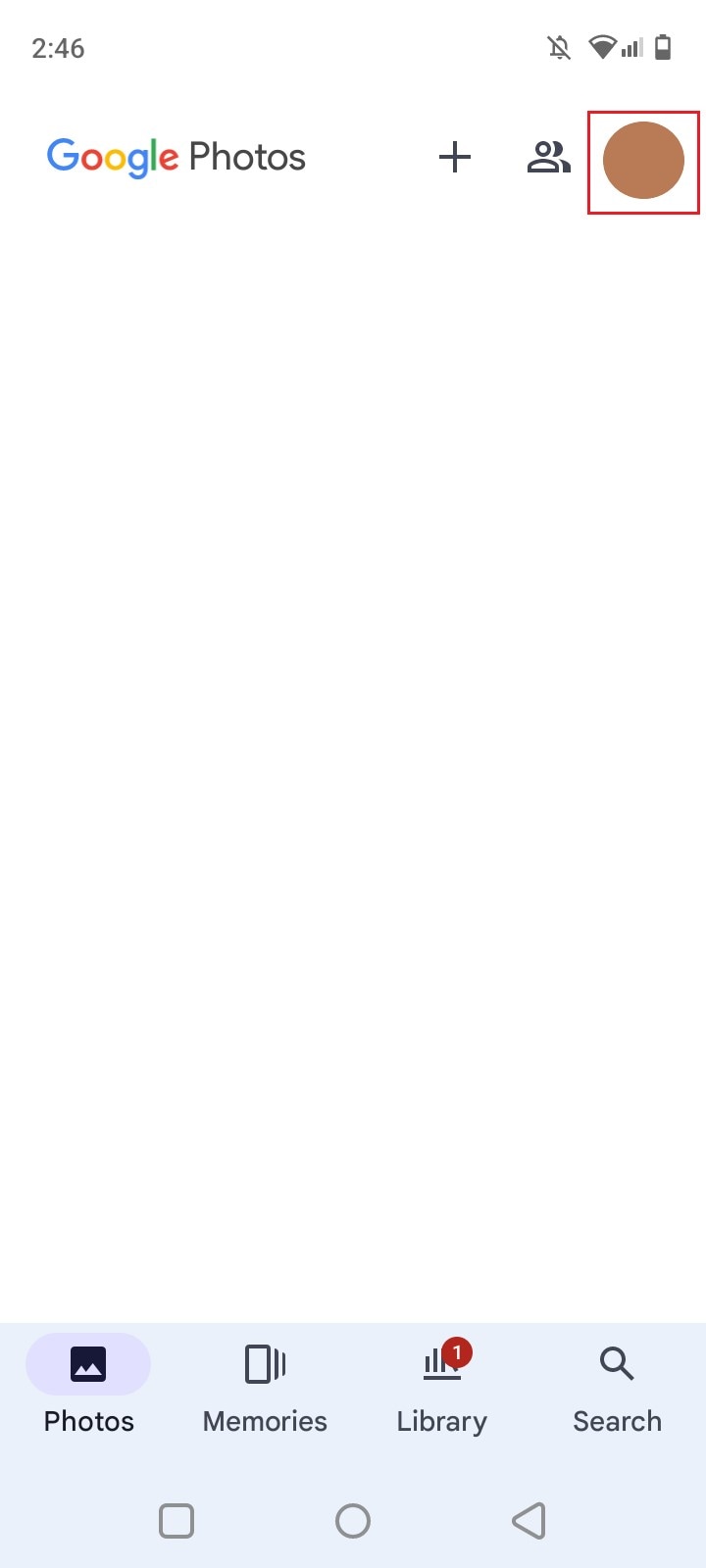
- Paso 3: Desde allí, haz clic en Activar Copia. Una vez activado, las fotos de tu almacenamiento local se copiarán automáticamente en Google Fotos. Puedes acceder a ellos en cualquier momento y lugar. Todo lo que tienes que hacer es acceder a la cuenta de Google que utilizas para la copia de seguridad de Google Fotos.
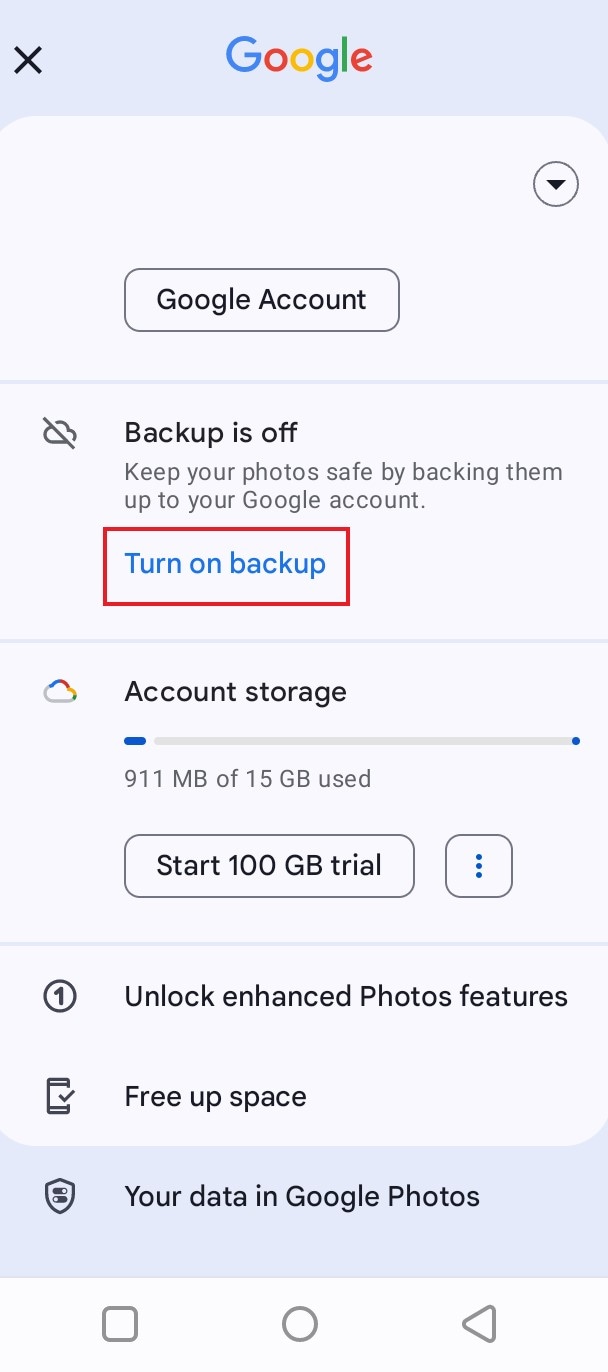
Método 5: Copia de seguridad de Google Nexus con Wondershare Dr.Fone.
Wondershare Dr.Fone ha hecho que sea mucho más fácil para todos hacer copias de seguridad de los teléfonos inteligentes Android. Si deseas un enfoque más conveniente, esta técnica de copia de seguridad de Google Nexus es de hecho una gran opción. No te preocupes. Es pan comido. Para ayudarte a empezar, aquí tienes un breve tutorial que puedes seguir.
- Paso 1: Descargar Wondershare Dr.Fone desde su sitio web oficial. Inmediatamente después, instálalo en tu computadora.
- Paso 2: Ejecuta el software recién instalado en tu computadora. Una vez que se haya cargado por completo y el salpicadero sea visible en la pantalla de tu computadora, conecta tu smartphone Nexus mediante un cable de datos. Sigue las instrucciones en pantalla y realiza los pasos indicados en consecuencia para asegurarte de que la conexión entre los dos dispositivos es lo suficientemente estable para el procedimiento.

- Paso 4: Sigue la guía en la pantalla de tu computadora para proceder con la copia de seguridad de SMS. Cuando hayas terminado, haz clic en OK.

- Paso 5: El proceso de Copia comenzará inmediatamente. Abstente de utilizar tanto tu smartphone Nexus como tu computadora para evitar retrasos e interrupciones no deseados.

- Paso 6: Una vez finalizado el proceso, es hora de revisar los archivos de copia de seguridad de tu teléfono inteligente Nexus. Basta con hacer clic en Abrir en Carpeta o Ver copias de seguridad para revisarlas de forma rápida y sencilla.

Parte 3. ¿Cómo Restaurar Smartphones Nexus desde Copia?
La recuperación de Datos para smartphones Nexus es un paseo por el parque si eres capaz de asegurar una copia de seguridad. Si ese es el caso, todo lo que tienes que hacer es transferir los archivos de la Copia a la ubicación que desees. Sí. Así de sencillo. ¿Está pensando en restaurar un archivo de copia de seguridad de Google Nexus? Si es así, la siguiente guía te ayudará a restaurar tu dispositivo Nexus desde la copia de seguridad. Elige un método específico que se adapte a sus preferencias y necesidades actuales.
Método 1: Restaurar Google Nexus desde la copia de seguridad de la computadora.
¿Tienes una carpeta de copia de seguridad en tu computadora? Si es así, es muy fácil restaurarlos en tu dispositivo con sólo chasquear un dedo. Revisa la siguiente guía para saber cómo se hace exactamente.
- Paso 1: Saca el smartphone en el que deseas restaurar los archivos de copia de seguridad y, a continuación, conéctalo a la computadora.
- Paso 2: Localiza la carpeta de copia de seguridad almacenada en tu computadora. Haz clic con el botón derecho y selecciona Copiar.
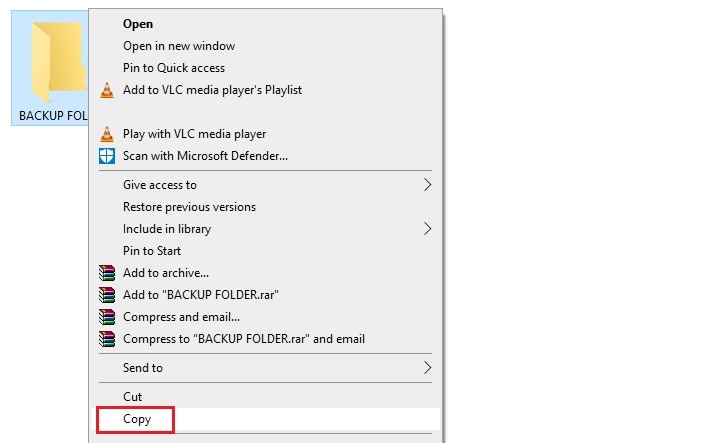
- Paso 3: Después de eso, ejecuta la aplicación Explorador de Archivos en tu computadora. A continuación, haz clic en Este PC en el panel de la izquierda.
- Paso 4: Busca y haz clic en el almacenamiento de tu smartphone en la sección Dispositivos y Unidades. A partir de ahí, selecciona una ubicación específica en la que deseas guardar la carpeta de copia de seguridad y, a continuación, ábrela.
- Paso 5: Haz clic con el botón derecho del ratón en cualquier lugar de la ventana de la carpeta y selecciona Pegar.
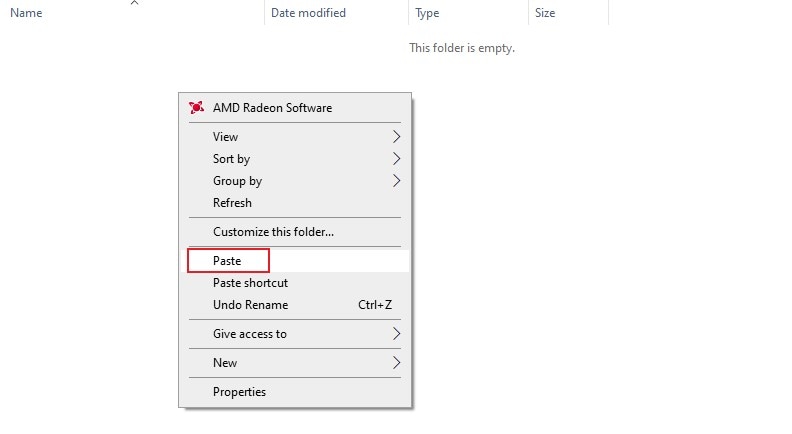
Método 2: Restaurar Google Nexus desde Copia de Seguridad de Google.
Supongamos que tu smartphone Nexus utiliza los servicios de Google para hacer copias de seguridad de sus datos y su sistema. Si ese es el caso, puedes restaurar fácilmente tus archivos en otro smartphone simplemente sincronizando tu cuenta de Google. ¿Quieres restaurar tu smartphone Nexus desde Google Copia? Pues bien, revisa la guía que te ofrecemos a continuación y sigue los pasos que se indican.
- Paso 1: Ve a la aplicación Google en tu dispositivo móvil.
- Paso 2: Haz clic en el icono Perfil situado en la esquina superior derecha de tu pantalla.
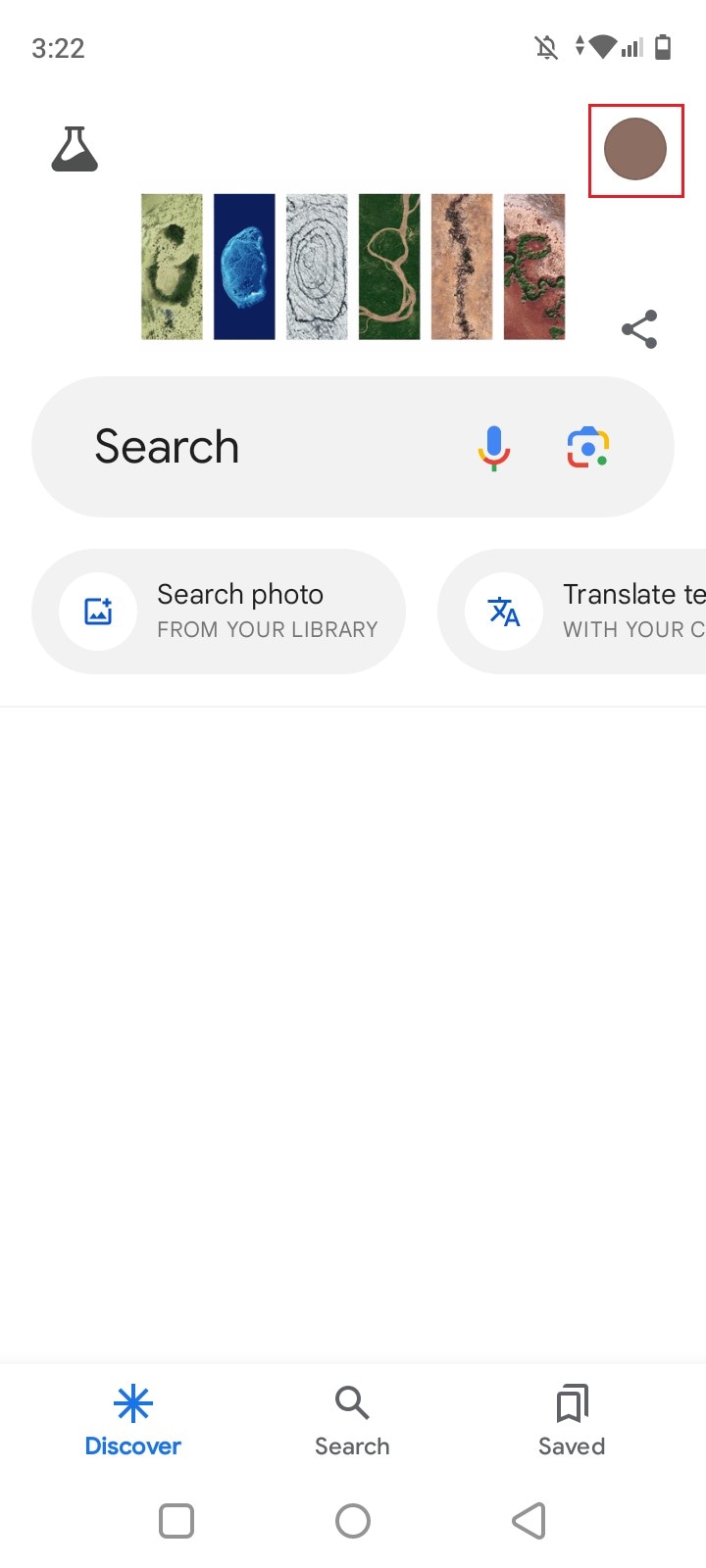
- Paso 3: Haz clic en la flecha desplegable situada junto a tu nombre y dirección de correo electrónico.
- Paso 4: Haz clic en Añadir otra Cuenta.
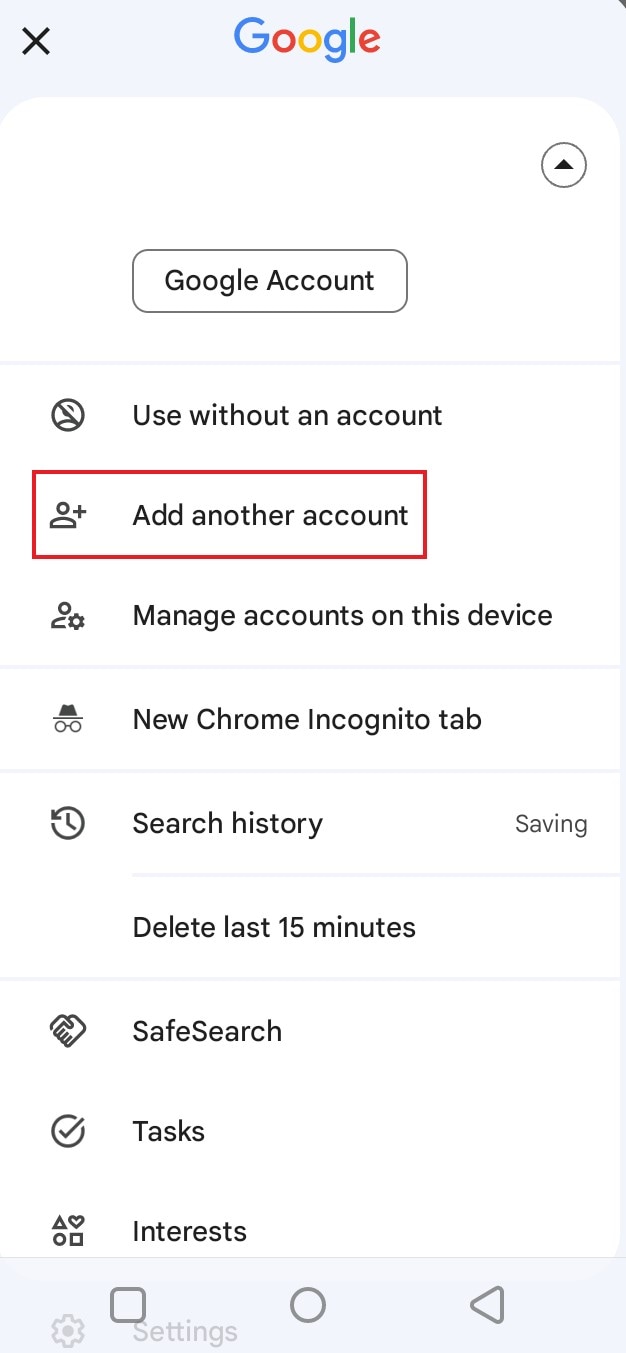
- Paso 5: Inicia sesión en la cuenta de Google específica que utilizas para la copia de seguridad de Google Nexus y, a continuación, configúrala en tu dispositivo móvil. Una vez que hayas terminado, todos los archivos se sincronizarán inmediatamente y estarán disponibles para que accedas a ellos.
Método 3: Restaurar Google Nexus desde Google Drive.
No se puede negar que Google Drive es una gran herramienta para la copia de seguridad y restauración de Nexus. ¿Por qué? La explicación más sencilla es que está disponible y es fácilmente accesible. ¿Te preguntas cómo restaurar tu smartphone Nexus desde una copia de seguridad utilizando este método? Si es así, aquí tiene una breve guía.
- Paso 1: Abre la aplicación Google Drive en tu dispositivo móvil. Asegúrate de haber iniciado sesión en la cuenta de Google que utilizas para realizar la copia de seguridad de tu smartphone Nexus.
- Paso 2: Encuentra la carpeta específica de Google Drive que contiene tus archivos de copia de seguridad. Haz clic en él.
- Paso 3: Selecciona todos los archivos que deseas restaurar. A continuación, haz clic en el botón de menú con tres puntos situado en la esquina superior derecha de la pantalla.
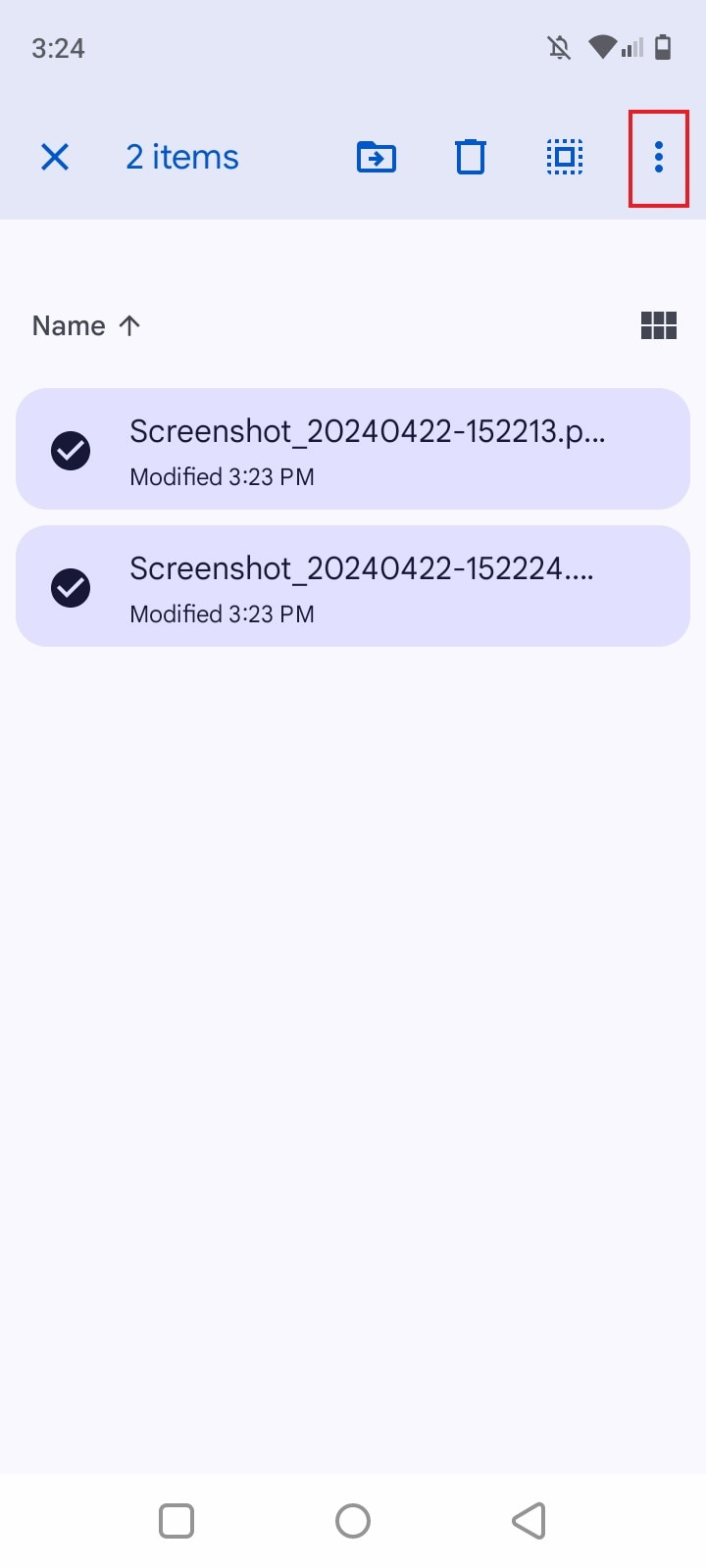
- Paso 4: Haz clic en Descargar. Espera pacientemente mientras se descargan los archivos en tu dispositivo móvil. Una vez abajo, organiza los archivos descargados y transfiérelos a las ubicaciones adecuadas.
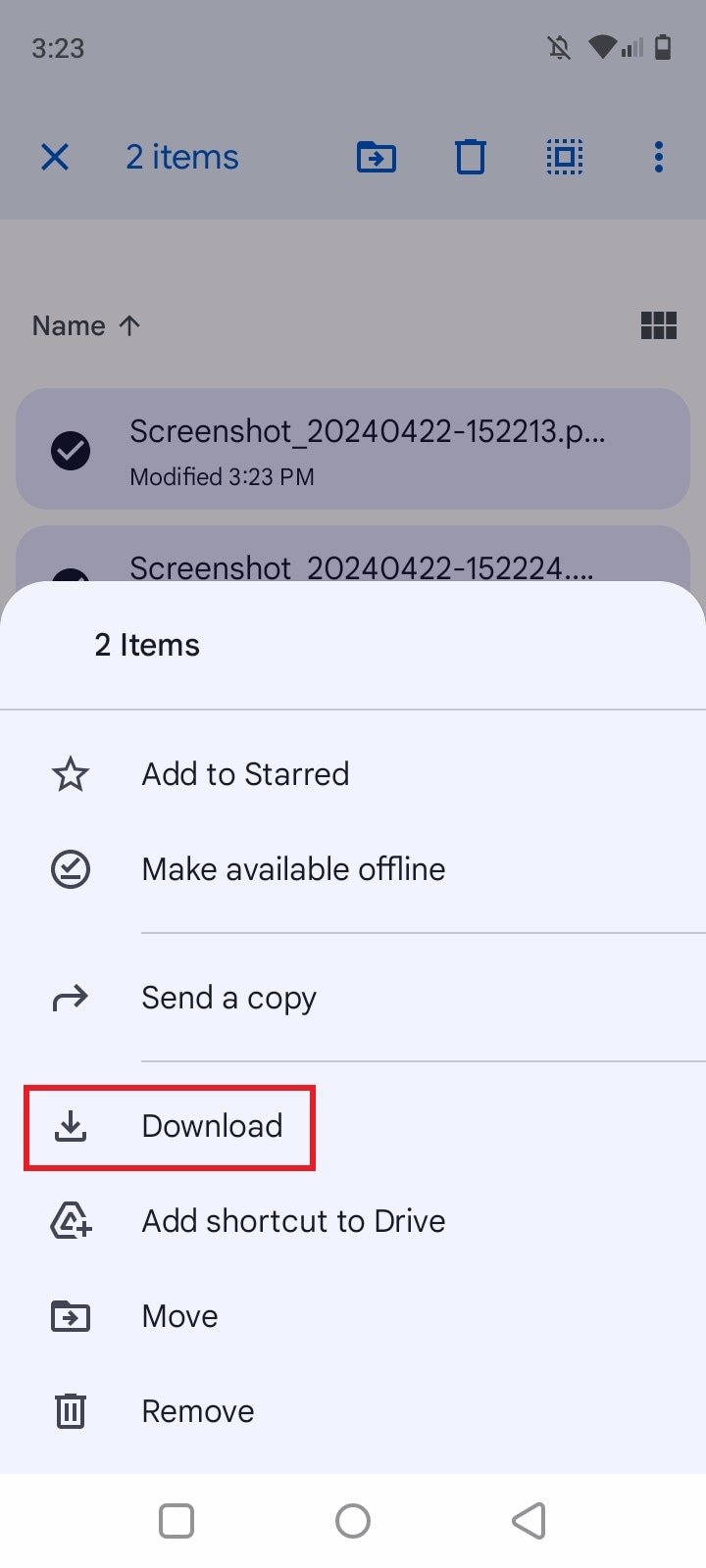
Método 4: Restaurar fotos de Google Nexus desde Google Fotos.
¿Sueles hacer copias de seguridad de tus fotos en Google Fotos? Si es así, no cuesta mucho restaurarlos en tu dispositivo móvil. ¿Quieres saber cómo utilizar la copia de seguridad y restauración de Google Fotos para Nexus? Aquí tienes una breve guía sobre cómo recuperar tus archivos de forma rápida y sencilla.
- Paso 1: Ejecuta la aplicación Google Photos en tu dispositivo móvil. Asegúrate de haber iniciado sesión en la cuenta de Google que utilizas para la copia de seguridad de Google Nexus.
- Paso 2: Localiza la foto que deseas restaurar. Haz clic en él.
- Paso 3: Haz clic en el botón de menú de tres puntos situado en la esquina superior derecha de la pantalla. Desde allí, selecciona Descargar.
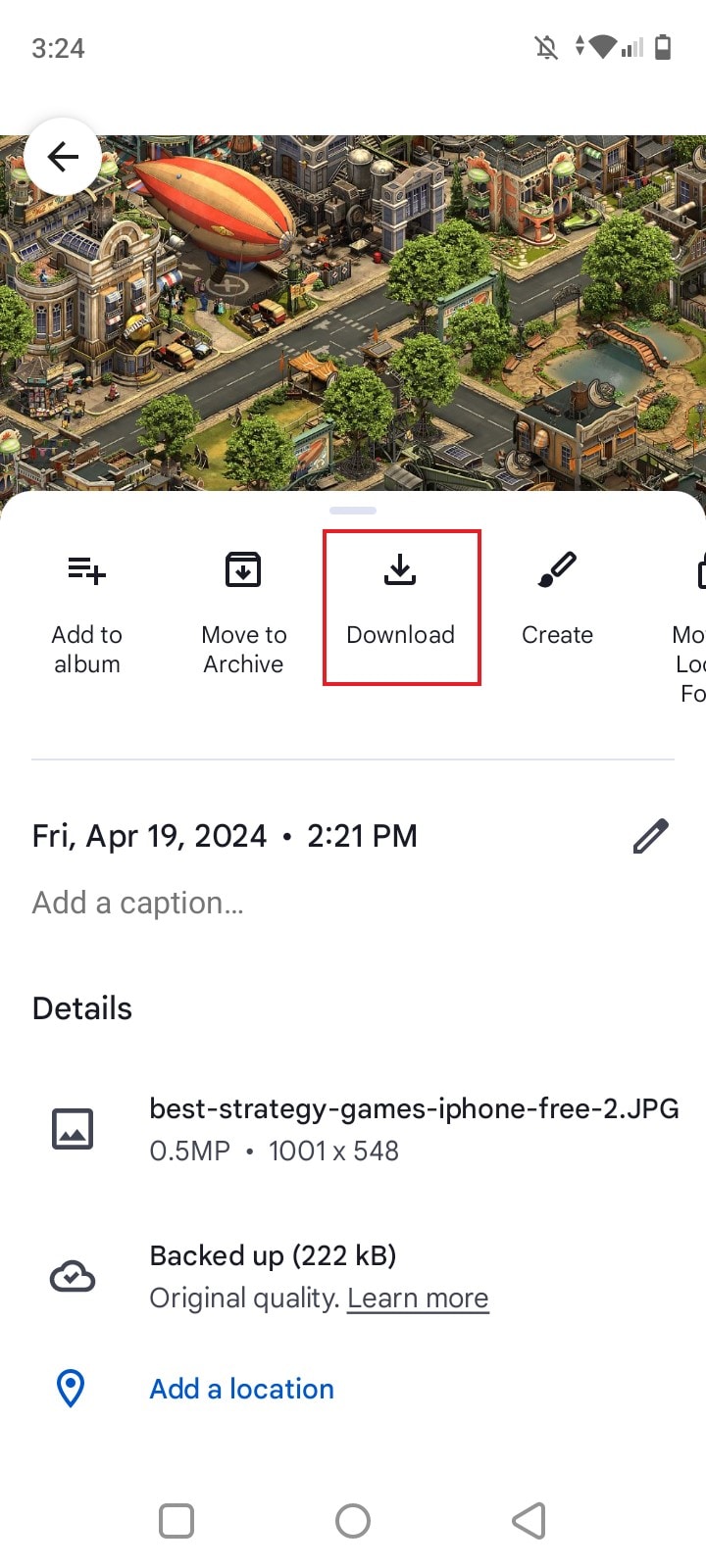
- Paso 4: Realiza el mismo procedimiento para otras fotos que quieras restaurar desde la copia de seguridad de Google Fotos.
Método 5: Restaurar los datos del Google Nexus con Wondershare Dr.Fone.
¿Qué pasa si tu smartphone Google Nexus no tiene ninguna copia de seguridad? ¿Todavía es posible recuperar tus archivos y datos? Por suerte, lo es. Wondershare Dr.Fone tiene una potente función de recuperación de Datos que puede ayudarle en este sentido. Esta técnica de Copia de seguridad y recuperación de Datos de Google Nexus funciona eficazmente. No te preocupes. Es tan fácil como pescar peces en un barril. Para empezar, revisa el tutorial que te ofrecemos a continuación.
- Paso 1: Abre la aplicación Wondershare Dr.Fone en tu computadora. Una vez que se haya cargado por completo, conecta tu smartphone Nexus mediante un cable de datos.
- Paso 2: Ve al panel de la izquierda y haz clic en Caja de Herramientas. En el panel principal, haz clic en Recuperación de Datos.

- Paso 3: Ya que estás a punto de restaurar Google Nexus, selecciona Android.

- Paso 4: Haz clic en Recuperar Datos de Android.
- Paso 5: En este punto, selecciona la categoría de archivos que deseas restaurar desde tu teléfono inteligente Google Nexus. A continuación, haz clic en Iniciar Escaneado.

- Paso 6: Después del proceso de escaneo, Wondershare Dr.Fone mostrará los archivos recuperados de tu teléfono inteligente Google Nexus. Selecciona todos los datos que deseas restaurar. A continuación, haz clic en Recuperar para continuar.

- Paso 7: Designa una ubicación específica en tu computadora donde deseas restaurar los archivos de tu smartphone Google Nexus. Después, haz clic en Recuperar para continuar.

Conclusión
No podemos negar que Google Nexus ha contribuido mucho a los asombrosos desarrollos de los smartphones modernos. Por eso es totalmente comprensible que muchas personas la tengan en gran estima. No hay de qué preocuparse si prefieres usar este smartphone a los demás. Pero por motivos de seguridad, asegúrate de que tienes una copia de seguridad de todos tus archivos importantes. Consulta las técnicas de copia de seguridad y restauración de Nexus que se ofrecen más arriba. Si deseas incorporar una copia de seguridad de Google Nexus más conveniente y restaurar la táctica, descargar Wondershare Dr.Fone. Su potente función de Copia de seguridad y recuperación de Datos puede serte de gran ayuda en este sentido.














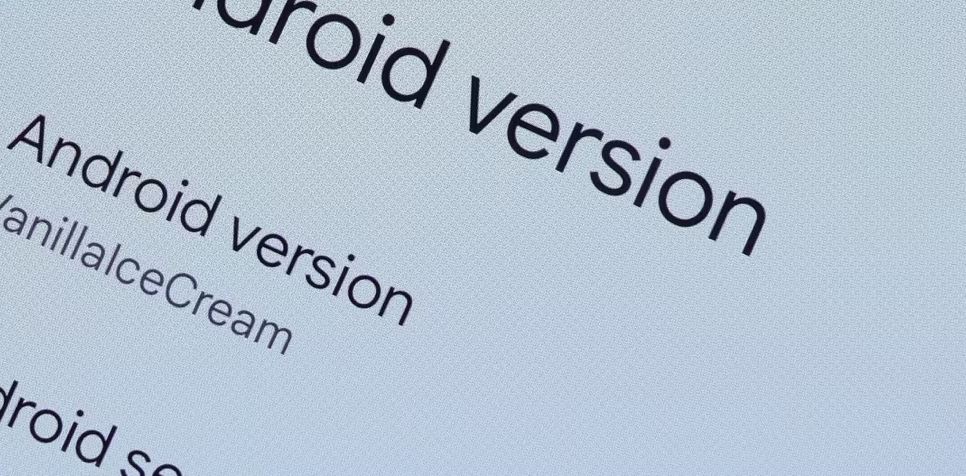


Paula Hernández
staff Editor